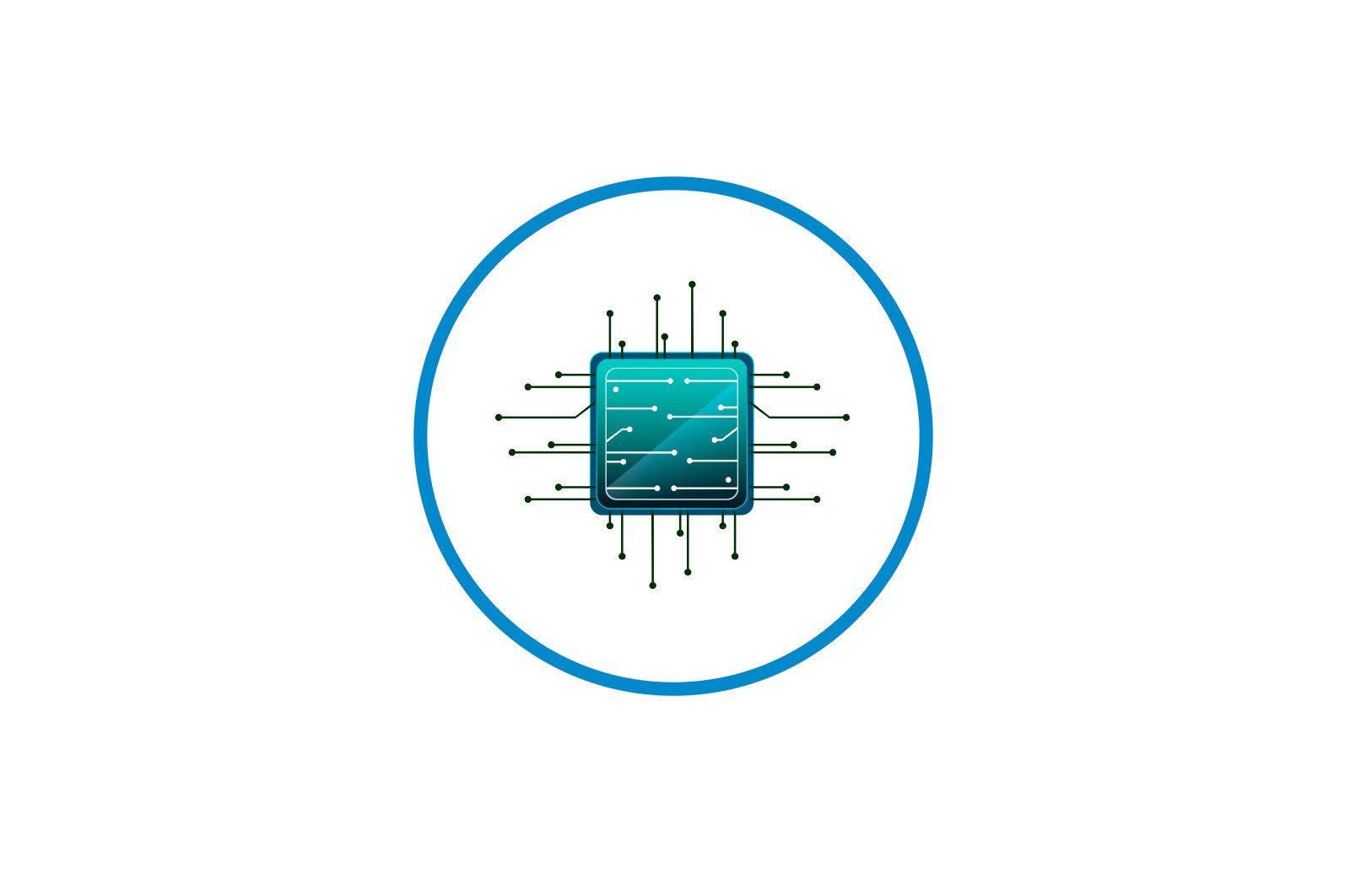
UEFI BIOS yordam dasturini ASUS qurilmalarida sozlash haqida malumot
ASUS ishlab chiqaruvchisi birinchilardan bo’lib UEFI deb nomlangan yangi turdagi dasturiy ta’minotni anakartlariga joylashtirdi. Ushbu variant maxsus UEFI BIOS yordam dasturi orqali tuzilgan. Ushbu maqolada biz uni qanday ishlatishni tushuntirmoqchimiz.
UEFI BIOS dasturining sozlamalari
Ko’rib chiqilgan qobiq orqali anakart dasturining konfiguratsiyasi bir necha bosqichlardan iborat: BIOS-ga kirish, yuklash parametrlarini sozlash, overclock va sovutish tizimining harakati, shuningdek kiritilgan o’zgarishlarni saqlash. Keling, tartibda boshlaymiz.
1-qadam: BIOS-ga kirish
Umuman olganda, UEFI uchun ASUS BIOS -ni yuklash tartibi «klassik» variant bilan bir xil: bitta tugmani yoki tugmalar birikmasini bosing va agar Windows asosiy kompyuter bo’lsa, tizim ostidan qayta ishga tushiring. ma’lumot, quyidagi havoladagi maqolaga qarang
Dars: ASUS BIOS-ga kiring
2-qadam: proshivka sozlamalarini o’zgartiring
UEFI BIOS Utility dasturining to’g’ridan-to’g’ri konfiguratsiyasi yuklash ustuvorligini o’rnatish, anakart, protsessor va RAMni sozlash va sovutish rejimlarini sozlashdan iborat.
Sozlamalarni tavsiflashni boshlashdan oldin, BIOS-ni o’rnatish dasturi yordamchi displey rejimida bo’lishi kerak. Buning uchun qobiqning asosiy oynasida quyidagi tugmani bosing «Chiqish / Kengaytirilgan rejim» tugmasi. va variantni ishlating «Kengaytirilgan rejim». UEFIning ba’zi versiyalarida kerakli element ekranning pastki qismidagi alohida tugma bilan ifodalanadi.
Yuklashning ustuvorligi
- Yuklab olish ustuvorligini o’rnatish uchun yorliqni bosing «Boot»..
- Nomlangan blokni toping «Yuklash variantining ustuvor yo’nalishlari». U BIOS tomonidan tan olingan barcha disklarni o’z ichiga oladi, ulardan yuklash mumkin. Nomi bilan maqola «Yuklash varianti # 1» asosiy diskni bildiradi — odatda HDD yoki SSD bo’lishi kerak.
Agar siz flesh-diskdan yuklashni xohlasangiz, uni elementning ochiladigan menyusiga o’rnatishingiz mumkin. Xuddi shu narsa boshqa turdagi yuklanadigan qurilmalar uchun ham amal qiladi.
- Siz Windows 7 va undan yuqori versiyalarini o’rnatish uchun zarur bo’lgan NumLock tugmachasini yoqish yoki yuklashni Legacy rejimiga o’zgartirish kabi maxsus variantlarni yoqishingiz yoki o’chirishingiz mumkin. Ushbu so’nggi variant ham bo’lishi mumkinligini unutmang «Murakkab»..
Shuningdek o’qing: BIOS-da Legacy rejimini yoqish
- Overclocking imkoniyatlari yorliqda «AI sozlagichi»Unga boring.
- Variant «AI overclock tyuneri» Aqlli overclocking rejimlarini faollashtiradi, bunda plataning o’z dasturiy ta’minoti to’g’ri chastota va kuchlanishlarni aniqlaydi.
- Variant bilan RAM holatini o’zgartirish mumkin «Xotira chastotasi».
- Ishlashni yaxshilash uchun parametrni o’rnatish tavsiya etiladi Ishlashning noto’g’riligi. holatida «Avtomobil»..
- Sección «DRAM vaqtini boshqarish» RAM vaqtlarini qo’lda belgilashga imkon beradi.
Variant «VDDCR CPU kuchlanishi» maxsus CPU kuchlanishini o’rnatishga imkon beradi. Voltaj qiymatini o’zgartirganda ehtiyot bo’ling, chunki juda yuqori kuchlanish CPU ishlamay qolishiga olib kelishi mumkin va juda past kuchlanish ishlashni sezilarli darajada pasaytiradi.
Shuningdek o’qing: Anakart va RAM xotirasini overclocking
Overclocking parametrlari
Ko’pgina kompyuter ixlosmandlari o’zlarining ish faoliyatini yaxshilash uchun overclockingdan foydalanadilar. ASUS ushbu variantlarni UEFI-da, hatto o’rta darajadagi anakartlarda ham taqdim etadi.
Sovutish parametrlari
Keyinchalik kuchli sovutgich, sovutish minorasi yoki suv tizimini o’rnatgandan so’ng, mutaxassislar haddan tashqari qizib ketishni bartaraf etish parametrlarini qayta tuzishni tavsiya etadilar. UEFI Utility dasturining BIOS-da, buni «Monitor»..
Bu erda protsessor va kompyuterning asosiy tarkibiy qismlari uchun mavjud bo’lgan harorat ma’lumotlari, shuningdek, fan tizimining boshqaruv parametrlari «Q fanatlar konfiguratsiyasi»..
Iltimos, suv tizimidan foydalanishda ba’zi variantlar mavjud bo’lmasligi mumkin.
3-qadam: Kiritilgan sozlamalarni saqlang
UEFI BIOS yordam dasturidagi o’zgarishlarni saqlash uchun klaviaturadagi F10 tugmachasini bosishingiz kerak. UEFI-ning so’nggi versiyalarida yorliqdan foydalanishingiz kerak «Chiqib keting».qaysi variantni tanlash kerak «O’zgarishlarni saqlang va qayta ishga tushiring».
Xulosa:
Ko’rib turganingizdek, UEFI BIOS dasturining konfiguratsiyasi qiyin emas: mavjud variantlar oddiy foydalanuvchilar uchun ham, ilg’or meraklılar uchun ham etarli.
Biz sizning muammoingizda sizga yordam bera olganimizdan xursandmiz.
Bizning mutaxassislarimiz imkon qadar tezroq javob berishga harakat qilishadi.
Ushbu maqola sizga yordam berdimi?
Ko’rsatmalar, Texnologiyalar
UEFI BIOS yordam dasturini ASUS qurilmalarida sozlash